1. Para tener acceso a las funcionalidades de accesibilidad, desde la pantalla principal, selecciona la  aplicación Settings.
aplicación Settings.
2. Selecciona Accessibility.
Importante: obtén más información del sitio web de Apple: iOS. Una amplia variedad de funcionalidades para una amplia variedad de necesidades.

3. Las funcionalidades de accesibilidad de visión aparecerán en la sección Vision. Las funcionalidades de accesibilidad de visión incluyen VoiceOver para escuchar lo que hay en la pantalla, Zoom para ampliar lo que hay en la pantalla y Spoken Content para pronunciar un texto en la pantalla. Vision también incluye una sección para ajustar el tamaño del texto o los botones que aparecen en la pantalla. Selecciona la funcionalidad que desees activar o desactivar.
Importante: La inteligencia en el dispositivo reconoce los elementos clave que se muestran en la pantalla para agregar compatibilidad con VoiceOver para aplicaciones y web que no tienen compatibilidad de accesibilidad integrada. VoiceOver lee descripciones de imágenes y fotos en oraciones completas dentro de las aplicaciones y en la web, dice el texto que identifica dentro de las imágenes y fotos, y detecta automáticamente los controles de interfaz para asistir en la navegación de tus aplicaciones para que sean más accesibles.
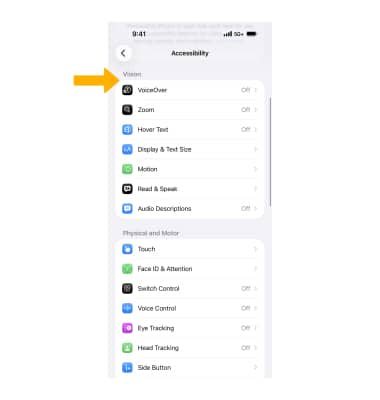
4. Las opciones de accesibilidad física y motora aparecerán en la sección Físico y Motor. Las funcionalidades físicas y motoras incluyen Switch Control para controlar la pantalla a través de un accesorio adaptable, Touch para cambiar la forma en que la pantalla responde a los toques. Eye Tracking hace posible que las personas controlen sus iPhone 12 o posteriores solo con sus ojos. Selecciona la funcionalidad que desees activar o desactivar.
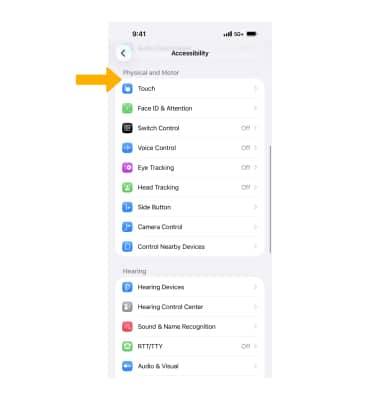
5. Para ver las opciones de accesibilidad de audición, ve hasta la sección Hearing. Las funcionalidades de accesibilidad de audición incluyen aparatos auditivos para usar audífonos con Bluetooth y RTT para habilitar llamadas TTY de software o hardware. Selecciona Audio/Visual para acceder a varios botones de funcionalidad de audio que incluyen flash LED para alertas que te permite habilitar el flash de la cámara para notificaciones.
Importante: para convertir el audio en texto en tiempo real y seguirlo más fácilmente con las conversaciones y los medios, desde la SECCIÓN HEARING en la pantalla Accessibility, selecciona Live Captions (Beta) y luego selecciona el ![]() botón deseado.
botón deseado.
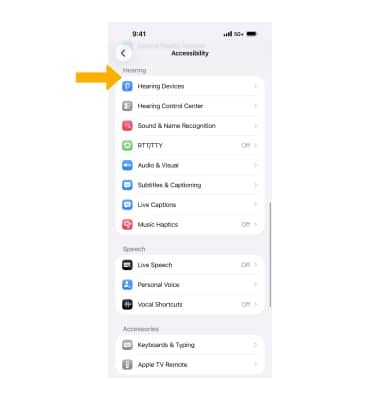
6. Para opciones de accesibilidad de voz, desplázate hasta la sección Speech. Las opciones de accesibilidad de voz incluyen Live Speech, que te permite oprimir el botón lateral tres veces para escribir lo que quieras decir y esto luego se reproducirá desde el altavoz. Personal Voice te solicita que grabes 150 frases que luego puedes usar para la funcionalidad de texto a voz a través de Live Speech o en FaceTime, teléfono y aplicaciones de comunicación asistida. Selecciona Personal Voice, luego sigue las indicaciones para crear tu Personal Voice.
Importante: debes tener un código personal habilitado para configurar Personal Voice.
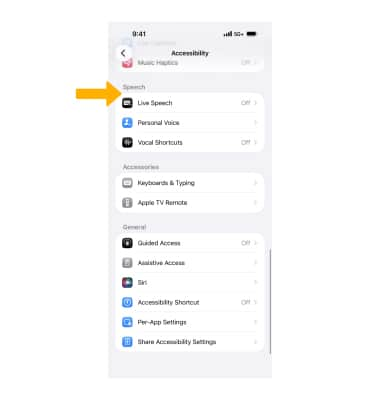
7. Para habilitar el acceso rápido, desde la pantalla Accessibility, desplázate y selecciona Accessibility Shortcut. Habilita o deshabilita los accesos directos a la funcionalidad de accesibilidad como lo desees.
Importante: una vez que el acceso directo de accesibilidad está habilitado, haz tres veces clic en el botón lateral para activar o desactivar las funcionalidades de accesibilidad.
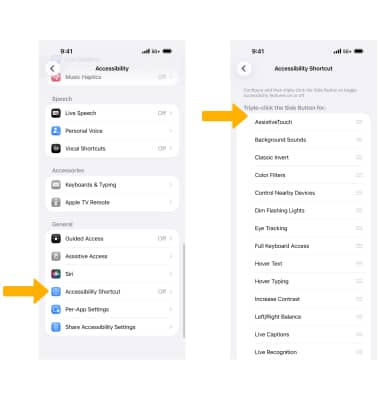
8. Point and Speak te permite usar la  aplicación Magnifier para señalar objetos con etiquetas de texto y hacer que tu teléfono te los lea. Desde la aplicación Magnifier, mantén oprimido Detect, luego selecciona Point and Speak.
aplicación Magnifier para señalar objetos con etiquetas de texto y hacer que tu teléfono te los lea. Desde la aplicación Magnifier, mantén oprimido Detect, luego selecciona Point and Speak.
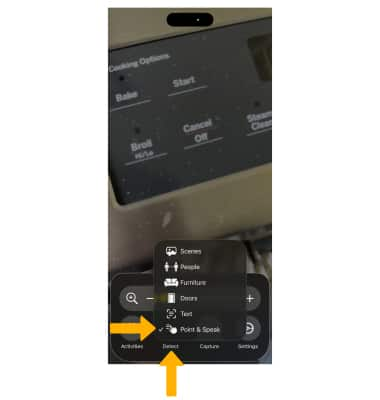
9. Usa el dedo para apuntar el texto que desees.

